Q.社員情報取込時に「列数が不正です。」と表示された場合の対処方法
「設定」→「他社製品データ取り込み」にて、お客様自身がExcelで作成されたファイルから社員情報の取り込みを行われる際に下記のエラーメッセージが表示される場合がございます。
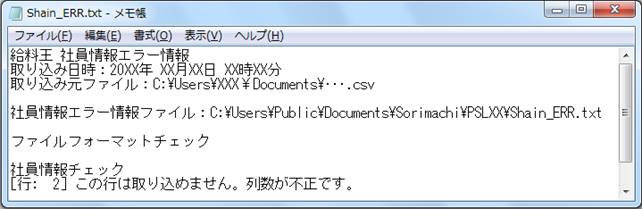
この場合は、レコードの改行情報が正しく認識されていない事が原因と考えられます。以下の操作をお試しください。
なお、Microsoft Excelの操作でご不明な点がございましたら、Microsoft社様へお問い合わせください。
<操作手順>
1.「他社製品データ取り込み」にて取り込みを行う社員情報のファイルを、Microsoft Excelにて開きます。(以下表示される図は、Microsoft office Excel 2007です。)

2.画面を右側にスクロールし、入力されている最後の列の右列まで進めます。(下図の場合には、[Q]列になります。)

3.入力されている最後の列の右列(下図の場合では、[Q]列)に、アルファベット「a」を入力し、「Q列」の欄のみ範囲選択を行います。
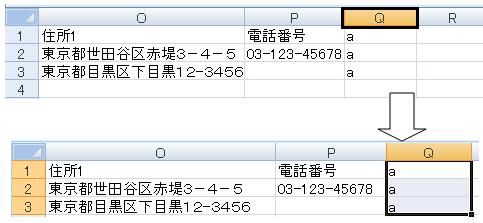
4.メニューバーの「検索と選択」→「置換」を選択します。
(Excelのバージョンによっては、メニューバーの「編集」→「置換」を選択します。)
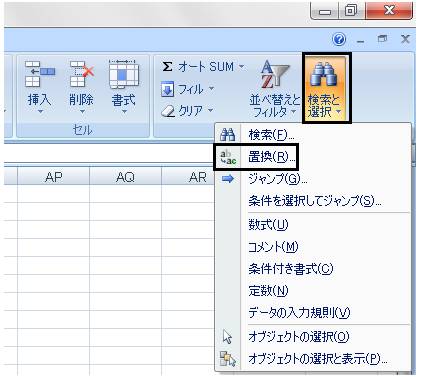
5.「検索する文字列」に3番で入力した「a」を入力します。
6.「置換後の文字列」にカーソルがある状態でキーボードの【Ctrl】と【J】キーを同時に押します。
※【Ctrl】+【J】の操作を行っても、「置換後の文字列」は空欄のまま表示自体は変わりません。
7.[すべて置換]ボタンをクリックします。
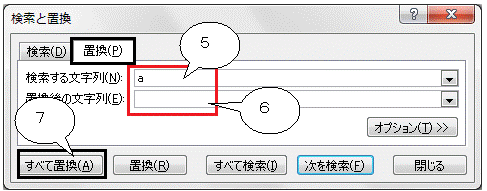 SHAPE
\* MERGEFORMAT
SHAPE
\* MERGEFORMAT
8.置換作業を正常に行いますと、各行の幅が広くなります。
※6番の操作で【Ctrl】+【J】の操作を行っていますが、こちらの操作は各行を改行する操作となっております。
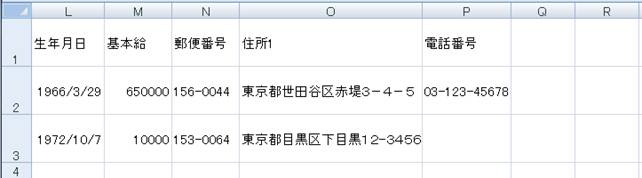
9.再度メニューバーの「検索と選択」→「置換」を選択します。
(Excelのバージョンによっては、メニューバーの「編集」→「置換」を選択します。)
10.「検索する文字列」に入っている「a」を【Delete】キーで消して、キーボードの【Ctrl】と【J】キーを同時に押します。
※【Ctrl】+【J】の操作を行っても、「検索する文字列」は空欄のまま表示自体は変わりません。
11.「置換後の文字列」にカーソルがある状態で、【Delete】キーで[Ctrl+J]の情報を消して、キーボードの【スペース】キーを1回押します。
※【スペース】キーを1回押しても、「置換後の文字列」は空欄のまま表示自体は変わりません。
12.[すべて置換]ボタンをクリックします。
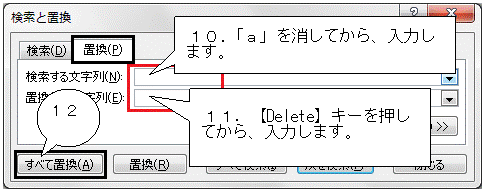
13.置換作業を正常に行いますと、各行の幅が狭くなります。

14.メニューバーの「ファイル」→「名前を付けて保存」を選択します。
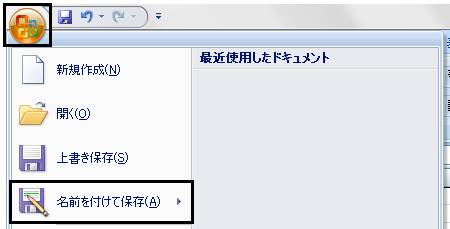
15.保存する場所を指定します。
例:ドキュメントフォルダ
16.「ファイルの種類」で『CSV(カンマ区切り)』を選択します。
17.「ファイル名」を分かりやすく入力します。(例:shain)
18.[保存]ボタンをクリックします。
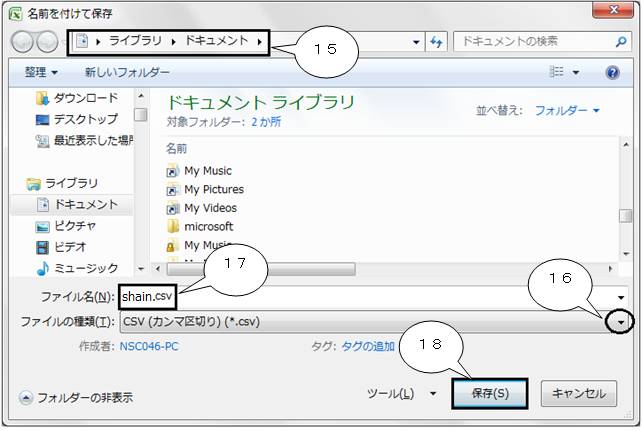
19.以下のメッセージが表示されましたら[OK]→[はい]ボタンをクリックします。
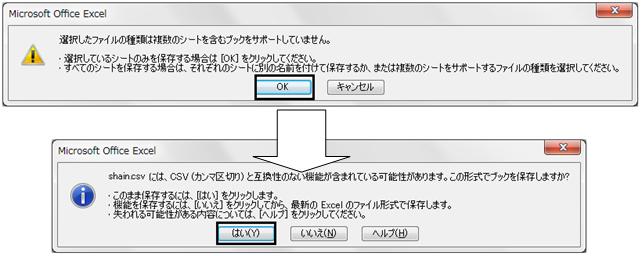
20.一旦Microsoft Excel画面に戻りますので、メニューバーの「ファイル」→「終了」を選択します。
21.以下のメッセージが表示されましたら[はい]ボタンをクリックします。

22.15番〜17番で設定した内容が表示されますのでそのまま[保存]ボタンをクリックします。
23.以下のメッセージが表示されましたら[はい]→[OK]ボタンをクリックします。
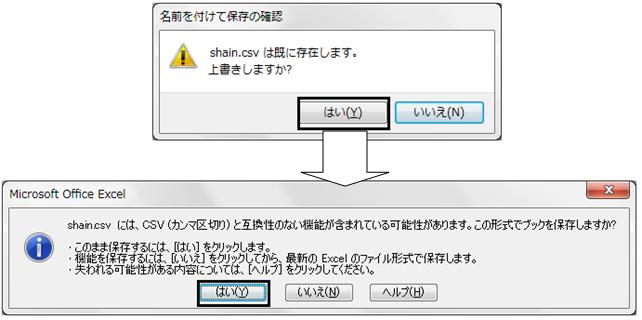
24.Microsoft Excel画面が終了します。
25.給料王を起動します。
26.「設定」→「他社製品データ取り込み」を開きます。
27.[参照]ボタンをクリックし、18番で保存した保存先とファイル名を指定し、[開く]ボタンをクリックします。
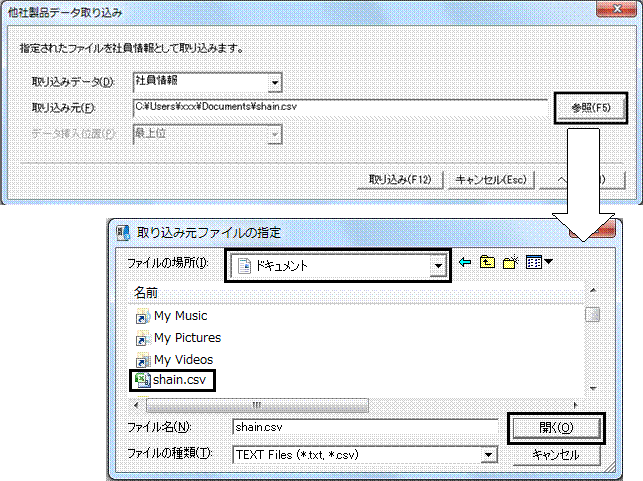
28.取り込み元を確認後、[取り込み]ボタンをクリックします。

29.以下のメッセージが表示されましたら[OK]ボタンをクリックします。

※エラーが発生した場合は、エラーの内容がメモ帳で表示されますので、Excel側で再度内容のご確認を行ってください。
30.「設定」→「社員情報設定(個別入力/一覧入力)」を開いて、取り込まれた内容をご確認ください。
